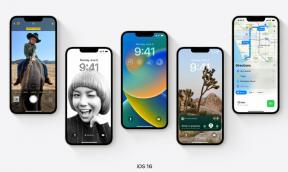Како да решите проблем са микрофоном на Галаки С10, С10Е или С10 Плус
Андроид савети и трикови / / August 05, 2021
Сретни сте власник паметног телефона Самсунг Галаки С10, али суочени сте и са проблемом микрофона. Не брините јер се грешка у већини случајева појављује због апликације треће стране или грешке повезане са софтвером. Ако је то случај и за вас, онда бисте могли сами да решите проблем са микрофоном на Галаки С10, С10Е или С10 Плус. Само следите методе које ћу вам представити у овом посту и решите проблем.
Иако се проблем са микрофоном може појавити и због хардверског проблема, посебно ако сте испустили телефон или су пролили нешто течности по подручју микрофона, паметни телефони Самсунг Галаки С10 се не испоручују са микрофоном глитцхес. Ако се не сећате да сте оштетили уређај, грешка је искочила највероватније због софтверске грешке.
Преглед садржаја
-
1 Како да решите проблем са микрофоном на Галаки С10, С10Е или С10 Плус
- 1.1 Присилно затворите Самсунгов помоћник Бикби
- 1.2 Проверите дозволе за апликације
- 1.3 Ажурирајте фирмвер
- 1.4 Враћање на фабричка подешавања Галаки С10, С10Е или С10 Плус
Како да решите проблем са микрофоном на Галаки С10, С10Е или С10 Плус
Присилно затворите Самсунгов помоћник Бикби
На Галаки С10, слично као и на претходним Галаки С моделима, С9 и С9 Плус, проблем са микрофоном могао би да изазове Бикби асистент. Сходно томе, требали бисте на силу затворити службу и видети да ли се проблем наставља.
Ево како да присилно затворите Бикби:
- Идите на Подешавања -> Апликације и пронађите Бикби асистента
- Додирните Бикби
- Изаберите Присилно затворити
- Поново покрените уређај
Ако горе наведено решење није решило ваш проблем, такође можете да изаберете опцију Цлеар Цацхе. Следите прва два корака која сам горе навео и додирните Цлеар Цацхе уместо Форце Цлосе.
Такође прочитајте:
- Како да решите проблеме са ВиФи мрежом на Галаки С10, С10Е и С10 Плус
- Како да решите проблем са Галаки С10 „Не могу да пошаљем текстуалну поруку“
Проверите дозволе за апликације
Овај метод је користан за решавање проблема са микрофоном на Галаки С10, С10Е или С10 Плус само ако микрофон беспрекорно ради током позива, али одбија да функционише у одређеној апликацији на вашем уређају.
То је можда због нетачно подешених дозвола за апликације. Ево како да приступите том менију и видите да ли та одређена апликација има приступ микрофону:
- Идите на Подешавања -> Апликације и пронађите ту одређену апликацију у менију Инсталиране апликације
- Када га пронађете, додирните ту апликацију
- Затим идите на Дозволе
- Проверите да ли апликација има приступ микрофону - ако нема, само омогућите ту дозволу
Сада можете да обришете кеш и податке апликације, само да бисте били сигурни да ћете уклонити све оштећене податке.
Ажурирајте фирмвер
Понекад системска грешка узрокује проблем са микрофоном на Галаки С10, С10Е или С10 Плус. У случају да је грешка прешла у коначну верзију фирмвера, Самсунг је несумњиво тога свестан и, највероватније, већ постоји ажурирање фирмвера доступно за преузимање.
Проверите да ли постоје ажурирања фирмвера тако што ћете отићи у Подешавања -> Ажурирање софтвера.
Враћање на фабричка подешавања Галаки С10, С10Е или С10 Плус
Ако вам претходно поменуте методе нису помогле да решите проблем са микрофоном на Галаки С10, С10Е или С10 Плус, тада би враћање на фабричке поставке учинило тај трик. Ево како да извршите хард ресет на паметним телефонима Самсунг Галаки С10:
- Искључите уређај
- Притисните и држите тастер за појачавање и Бикби дугме, а затим притисните и држите тастер за укључивање без пуштања прва два тастера
- Када се појави Андроид логотип, отпустите дугмад како бисте дозволили ОС-у да уђе у мени за опоравак Андроид-а
- Помоћу дугмади за јачину звука идите на „Обриши податке / ресетовање на фабричка подешавања“ и одаберите опцију типком за напајање
- Потврдите избор
- Порука „Поново покрените систем одмах“ требало би да се појави ускоро
- Изаберите да бисте сада поново покренули уређај
У случају да главно ресетовање није решило проблем са микрофоном на Галаки С10, С10Е или С10 Плус, онда би могао да постоји проблем на хардверском нивоу. Сходно томе, морате потражити стручну помоћ од Самсунга или локалне сервисне радионице за телефоне.